印刷用データを入稿する際に「インキ総使用量を300%以下にしてください」ってマジかっ!?Photoshopのカラー設定について。

デザインが完成したぁっ~!!ってことで印刷業者さんへデータを送ったら「インキ総使用量を300%以下にしてください」なんて言われたことが無いでしょうか?
「ん?ん?どーゆーこと?」
こちらでも解説していますが ⇒ 「あれっ?色味が違う・・」フォトショップで印刷データを作る際に絶対に覚えておくべき3つのこと。パソコンやテレビなどの画面は光(RGB)で、印刷物は色材(CMY+K)によるもので、発色そのものの仕組みが異なるんですね。
そのためポスターやDTPなどの場合には印刷することを前提にCMYKでデータを作成するわけですが、濃い色の部分(黒など)をカラーピッカーなどで色を抽出するとCMYKが合計で350%以上になってしまうと印刷業者からNGが出ることがあります。
CMYKカラー設定

簡単に言うと、それだけ多くのインキを使用することになり乾きが悪かったり滲んでしまってキレイに仕上げることができないようです。。
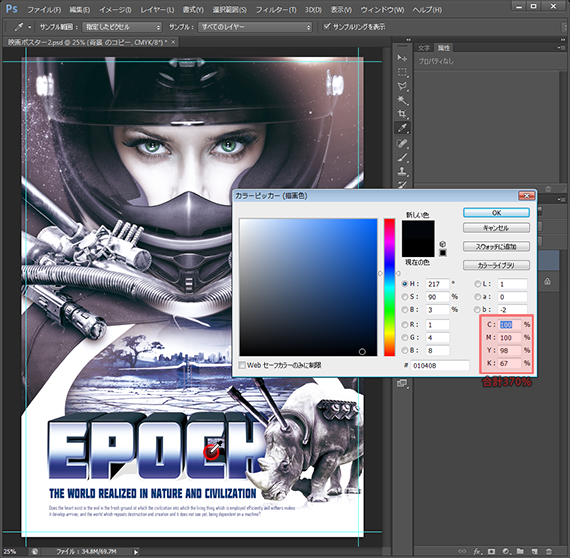
このようになってしまうと全体的に明るめに修正したところで後の祭りです。。どうあがいても濃い部分は余裕で350%以上。
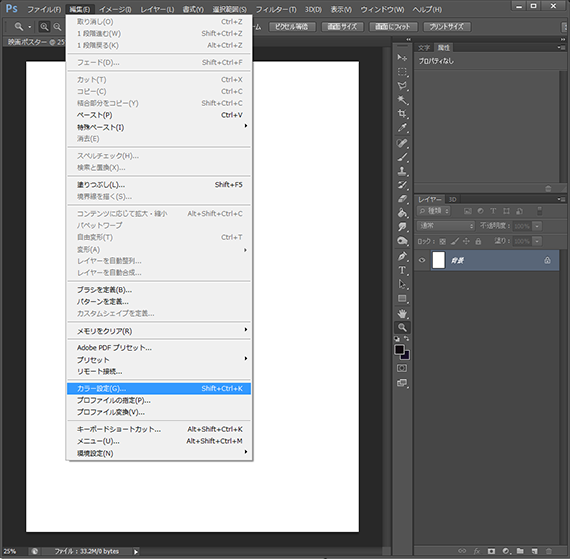
このようにならないようにCMYKのカラー設定をしておきましょう。最近では【Japan Color 2001 Uncoted】で設定しておけばほとんどの印刷業者さんは対応してくれるはずです。その場合、インキの総使用量が350%に収まります。
しかし、印刷業者さんによって対応がまちまちなのでもし「300%以内に収めてください」と言われたらカスタムで【インキの総使用量の制限:300%】に設定。
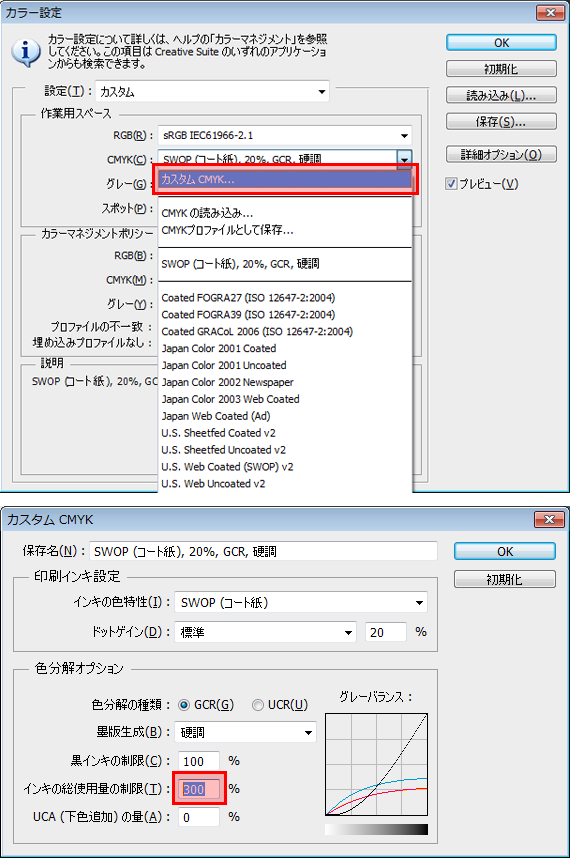
設定ができたら、念のため新規ファイルをCMYKで開きカラーピッカーで確認します。
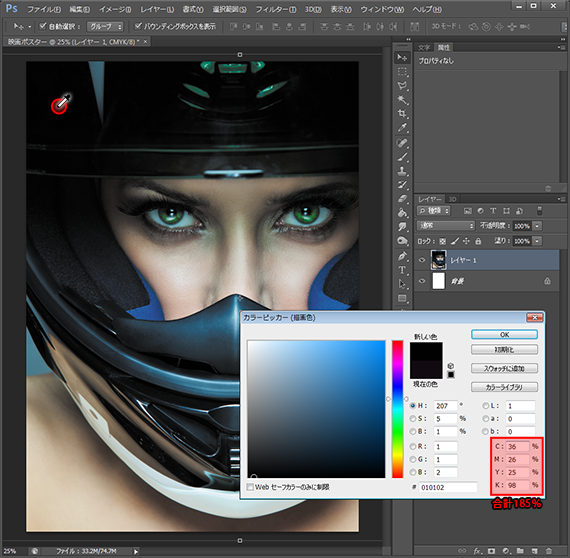
これでOKっ!(もし設定どおりにならなかったらphotoshopを一旦閉じて再起動すると良いかもです。)
さてと、デザインいちからやり直し。。今日は徹夜のようですφ(●_● )DTP専門のデザイン事務所などにお勤めの方、上記以外に最適な修正の仕方や設定方法があったら教えてください!






























